Как да поправя Bootloop модул Magisk без фабрично нулиране
разни / / August 04, 2021
Android е най-адаптивната мобилна операционна система в този свят, базирана на платформа с отворен код. С това казано, вкореняването е усъвършенстваният начин да го направите, когато става въпрос за персонализиране на Android. Когато става въпрос за вкореняване на Android, Magisk е този. Но понякога може да се сблъскате с проблеми с модулите Magisk. Ако е така, можете да следвате Как да поправите Bootloop модул Magisk без фабрично нулиране.
Както споменахме, Magisk е чудесно коренно решение с отворен код, което предлага „Безсистемен интерфейс“, което позволява на потребителите лесно да променят целия интерфейс, системните файлове и т.н., без да се замислят. Magisk е базирано на модули приложение за устройства с Android и можете да получите подобрено потребителско изживяване. Не всички модули обаче могат да работят безпроблемно заедно в някои сценарии.
В тази ситуация можете лесно да се окажете в беда, след като получите проблем с bootloop с вашия модул Magisk, за съжаление. Възможно е също така, че един модул Magisk има някои проблеми или няколко модула са изправени пред проблеми със съвместимостта, които очевидно ще доведат до bootloop. Така че, ако се сблъсквате със същия проблем, можете основно да мигате отново фабричното изображение на вашето устройство или да изтриете всички данни от телефона си.
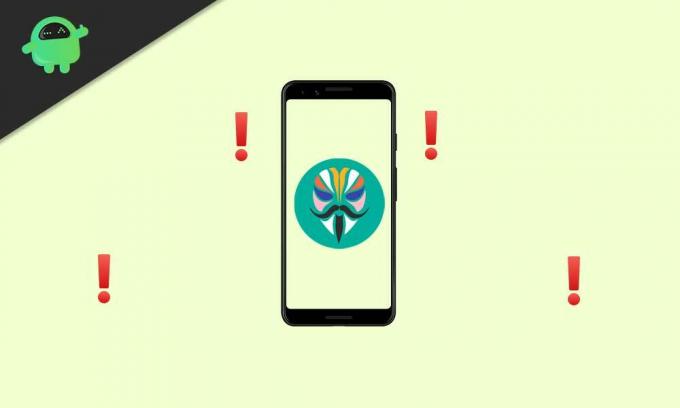
Съдържание на страницата
-
Как да поправя Bootloop модул Magisk без фабрично нулиране
- Предварителни изисквания:
- Метод 01: Инсталирайте Magisk Manager за възстановяване
- Метод 02: Стартирайте в режим на възстановяване
- Метод 03: Стартирайте Magisk Manager за възстановяване
Как да поправя Bootloop модул Magisk без фабрично нулиране
Както подсказва заглавието, голяма благодарност на нов разработчик на модове от XDA VR25 за предоставяне на по-лесен метод за управление на всичките ви модули Magisk директно от персонализираното възстановяване като TWRP. И така, този метод изисква няколко неща, които са споменати по-долу:
Предварителни изисквания:
- Вкоренено устройство с Android
- TWRP трябва да бъде инсталиран на устройството
- Magisk също трябва да бъде инсталиран
Сега, без да губим повече време, нека скочим в ръководството по-долу един по един.
Метод 01: Инсталирайте Magisk Manager за възстановяване
Така че, ако вашето устройство с Android в момента е в ситуация на зареждане и не можете да получите достъп до Magisk Manager, не забравяйте да стартирате слушалката си в TWRP.
- Можете да го изпълните, като натиснете и задържите клавиша за намаляване на звука между циклите на зареждане (докато екранът е празен).
- Устройството ви ще се стартира в режим на буутлоудъра.
- Сега можете лесно да навигирате и да маркирате 'Режим на възстановяване' с помощта на клавишите за сила на звука.
- След това натиснете бутона за захранване, за да потвърдите действието и устройството ще се зареди в режим за възстановяване на TWRP.
- След като влезете в режим за възстановяване на TWRP на вашето устройство, не забравяйте да изтеглите най-новата версия на файла Magisk Manager (zip) от тази XDA връзка.
- Запазете файла на вашия компютър> Свържете устройството към компютъра с помощта на USB кабел за данни.
- Използвай Команден метод „ADB Sideload“ за да инсталирате zip файла на вашия телефон.
Метод 02: Стартирайте в режим на възстановяване
Моля обърнете внимание: Ако сте прехвърлили странично сгъваемия zip файл с помощта на командата ADB, не е необходимо да следвате този втори метод. Просто директно преминете към третия метод.
- Ако сте прехвърлили страничния zip файл с TWRP, ще трябва да рестартирате отново устройството си в режим на възстановяване на TWRP. [Използвай 'Режим на възстановяване' за зареждане в TWRP]
Метод 03: Стартирайте Magisk Manager за възстановяване
- Сега сте в главното меню на екрана за възстановяване на TWRP на вашия телефон.
- Натисни Разширено > Изберете Терминал.
- Въведете следния команден ред в прозореца на терминала:
/data/media/mm
- Сега може да видите списък с опции за изпълнение на модула за възстановяване за Magisk Manager.
- Изберете ‘Деинсталиране на модули’ като напишете буквата ‘U’ след натискане на Въведете ключ два пъти. [Имайте предвид, че трябва да въведете писмото правилно, както виждате на екрана, за да работи]
- Ако по някакъв начин сте допуснали грешка и искате да опитате отново, не забравяйте да излезете от деинсталатора, като натиснете Ctrl + C ключове.
- И така, след като сте въвели правилно писмото (с чувствителност към главни букви), натиснете Въведете два пъти модулът ще бъде деинсталиран от устройството.
- След това въведете буквата 'н' (ако искате да направите нещо друго), за да затворите терминала.
- И накрая, рестартирайте телефона си, както обикновено, като дълго натискате бутона за захранване, докато не видите логото за зареждане.
- Готово сте. Наслади се!
Ако обаче все още се сблъсквате с проблема с bootloop, ще ви препоръчаме да опитате отново целия процес още веднъж. Не забравяйте да следвате внимателно всички стъпки и не пропускайте съответния метод. Сега изберете ‘Активиране или деактивиране на модули’ в Magisk Manager за главното меню за възстановяване. Деактивиране на модула, точно както деинсталирате елементи.
Това е, момчета. Предполагаме, че това ръководство е било полезно за вас. За допълнителни запитвания можете да коментирате по-долу.
Реклами

![Списък на най-добрите персонализирани ROM за Honor 9 Lite [Актуализирано]](/f/12880446f0149f3379d7baa8fbd1935c.jpg?width=288&height=384)

